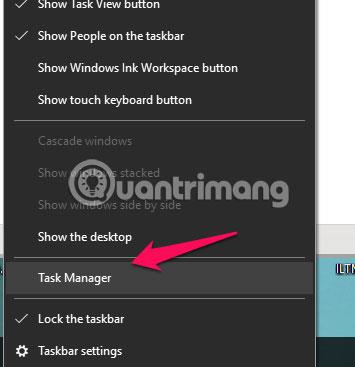Είναι πιθανό να διαβάζετε αυτό το άρθρο επειδή έχετε παρατηρήσει ένα σύντομο αναδυόμενο παράθυρο κατά τη διαδικασία εκκίνησης των Windows 10 . Ο τρόπος με τον οποίο εμφανίζεται αυτό το αναδυόμενο παράθυρο του USOclient.exe κατά την εκκίνηση μπορεί ακόμη και να σας κάνει να αναρωτιέστε εάν ο υπολογιστής σας έχει μολυνθεί από κακόβουλο λογισμικό. Για να απαλύνετε γρήγορα τους φόβους σας, αυτό το άρθρο επιβεβαιώνει ότι δεν πρόκειται για κακόβουλο λογισμικό.
Είναι φυσιολογικό αυτό το αναδυόμενο παράθυρο να εμφανίζεται για μερικά δευτερόλεπτα, αλλά υπάρχουν και περιπτώσεις που δεν εξαφανίζεται. Αυτό συνήθως αποδίδεται σε ένα σφάλμα του Windows Update .
Η εστίαση σε αυτό το άρθρο είναι να εξηγήσει τι είναι το USOclient και επίσης πώς να το απενεργοποιήσετε, εάν αυτό είναι απαραίτητο.
Τι είναι το USOclient.exe;
Συντομογραφία του "Update Session Orchestrator" , αυτό είναι ένα στοιχείο του Windows Update. Ο κύριος σκοπός του είναι να ελέγχει αυτόματα για ενημερώσεις. Εάν έχετε ακούσει για το Windows Update Agent, αυτό είναι μια αντικατάστασή του στα Windows 10. Όπως και η δυνατότητα που αντικατέστησε, η κύρια αποστολή του USOclient είναι να εκτελεί εργασίες για εγκατάσταση, σάρωση ή συνέχιση ενημερώσεων. Ενημέρωση των Windows.
Να είστε προσεκτικοί με το USOclient!
Αν και το USOclient είναι μια νόμιμη διαδικασία των Windows, το κακόβουλο λογισμικό μπορεί επίσης να δημιουργήσει αναδυόμενα παράθυρα που εμφανίζονται γρήγορα. Αν και δεν υπάρχει γνωστό κακόβουλο λογισμικό που να μπορεί να εμφανίζεται ως USOClient, είναι απαραίτητο να ελέγξετε εάν το αναδυόμενο παράθυρο δημιουργείται όντως από το USOclient.
Για να προσδιορίσετε εάν το αναδυόμενο παράθυρο προκαλείται όντως από το USOClient, ανοίξτε πρώτα τη διαχείριση εργασιών. Μπορείτε να το κάνετε αυτό χρησιμοποιώντας τη συντόμευση πληκτρολογίου Ctrl+ Shift+ Escή κάντε δεξί κλικ σε ένα κενό μέρος της γραμμής εργασιών και επιλέξτε την επιλογή Διαχείριση εργασιών .

Στη διαχείριση εργασιών, εντοπίστε το "usoclient.exe" κάνοντας κύλιση στη λίστα Διαδικασίες. Μόλις εντοπιστεί, κάντε δεξί κλικ σε αυτό και επιλέξτε "Άνοιγμα τοποθεσίας αρχείου" .

Εάν η τοποθεσία που βρέθηκε είναι "C:\Windows\System32\" , τότε είστε ασφαλείς, αλλά εάν η τοποθεσία βρίσκεται σε οποιοδήποτε άλλο μέρος του υπολογιστή, υπάρχουν μεγάλες πιθανότητες να αντιμετωπίζετε κακόβουλο λογισμικό. τοξικό. Θα χρειαστεί να χρησιμοποιήσετε έναν ισχυρό σαρωτή.
Απενεργοποιήστε το USOclient
Η ερώτηση που μπορεί να θέλετε να κάνετε είναι εάν είναι ασφαλές να καταργήσετε αυτό το πρόγραμμα. Η απάντηση είναι όχι. Η διαγραφή του USOclient μπορεί να προκαλέσει ασταθή απόδοση του υπολογιστή. Ωστόσο, υπάρχει ένας άλλος τρόπος για να απενεργοποιήσετε αυτήν την υπηρεσία.
Για να απενεργοποιήσετε την υπηρεσία, στο παράθυρο Εκτέλεση, πληκτρολογήστε gpedit.msc και πατήστε Enter.

Όταν ανοίξει ο Επεξεργαστής πολιτικής τοπικής ομάδας , μεταβείτε στον αριστερό πίνακα στις Διαμόρφωση υπολογιστή > Πρότυπα διαχείρισης > Στοιχεία των Windows > Ενημέρωση των Windows .

Στο δεξιό πλαίσιο, κάντε διπλό κλικ και ενεργοποιήστε τη ρύθμιση "Χωρίς αυτόματη επανεκκίνηση με συνδεδεμένους χρήστες για προγραμματισμένες αυτόματες ενημερώσεις εγκαταστάσεων" .
Δεν υπάρχει κανένας λόγος να ανησυχείτε όταν βλέπετε το αναδυόμενο παράθυρο του USOClient.exe, εκτός και αν παραμένει εκεί και σας εμποδίζει να συνδεθείτε. Με τα αναδυόμενα προβλήματα των Windows 10 όπως αυτά, είναι χρήσιμο να γνωρίζετε πώς να τα διορθώσετε, ώστε να μην εμποδίζουν την εργασία σας.
Ανατρέξτε σε μερικά ακόμη άρθρα παρακάτω:
Καλή τύχη!